Pregunta
Problema: ¿Cómo solucionar "No se encontraron resultados" en la búsqueda de Windows 10?
La función de búsqueda no funciona en absoluto. Independientemente de lo que esté tratando de buscar, el único resultado de búsqueda que recibo es un mensaje "No se encontraron resultados". Estoy usando el sistema operativo Windows 10. Este es un problema realmente molesto para mí, entonces, ¿hay algo que se pueda hacer? Por favor, ayúdame.
Respuesta resuelta
La búsqueda de Windows 10 es una característica sobresaliente, ya que permite a los usuarios no solo encontrar lo que buscan dentro de la computadora, sino también ver los resultados sugeridos de Internet. Sin duda, esta función es especialmente útil para las personas menos conocedoras de la informática, ya que escribir El "Panel de control" es mucho más cómodo que buscar en los archivos del sistema y encontrarlo. a mano.
Desafortunadamente, Windows 10 Search a veces no funciona correctamente y responde con un error:
No se han encontrado resultados
Si bien puede ser cierto en algunos casos cuando está viendo algo que no existe en su PC, cuando la función nunca funciona, definitivamente crea muchos problemas. Independientemente de lo que esté buscando el propietario de la PC, el único resultado de la búsqueda que se obtiene es una breve notificación sin ningún tipo de explicación. Sin embargo, intentaremos abordar el problema y ayudarlo a corregir el mensaje "No se encontraron resultados" en la búsqueda de Windows 10.
Si Windows 10 ha funcionado bien hasta la instalación de las actualizaciones de Windows u otros cambios importantes en el sistema de Windows, esta falla puede ser uno a corto plazo, y la resolución del error "No se encontraron resultados" podría ser el reinicio del sistema o la instalación de todos los Windows 10 disponibles actualizaciones. Sin embargo, algunas obstrucciones regulares del sistema o actualizaciones instaladas incorrectamente no son las únicas razones por las que Windows Search puede dejar de funcionar.
En la mayoría de los casos, el culpable es Cortana[1] mal funcionamiento o indexación de búsqueda deshabilitada.[2] En el último caso, las personas también pueden recibir el mensaje de error "La indexación de búsqueda se desactivó" al intentar utilizar la búsqueda de Windows 10. Como cada caso es diferente, proporcionaremos varios métodos que pueden ayudar a corregir el error "No se encontraron resultados".
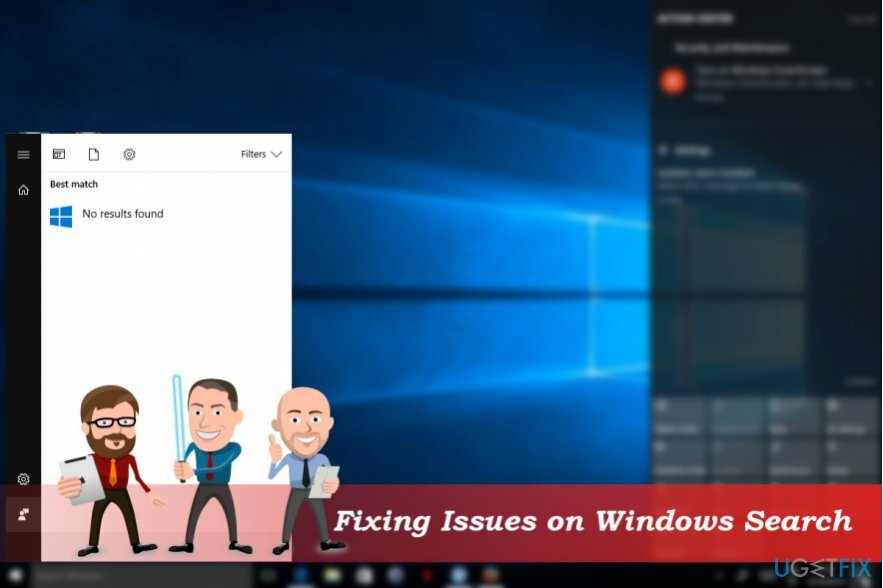
Corregir el mensaje "No se encontraron resultados" en la búsqueda de Windows 10
Para reparar el sistema dañado, debe adquirir la versión con licencia de Reimagen Reimagen.
Como dijimos anteriormente, debe intentar reiniciar su PC y verificar si eso no resolvió los problemas con Windows Search. Si eso no ayudó, consulte las siguientes correcciones:
Arreglar 1. Instalar actualizaciones de Windows
Para reparar el sistema dañado, debe adquirir la versión con licencia de Reimagen Reimagen.
- Haga clic derecho en Comienzo botón y elegir Ajustes.
- Seleccione Actualización y seguridad y haga clic en Buscar actualizaciones botón.
- Espere a que se complete el escaneo y seleccione Instalar actualizaciones.
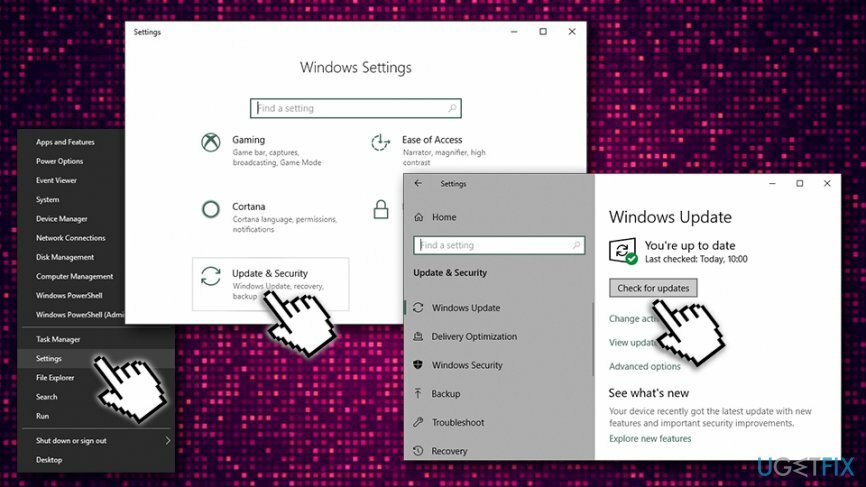
- Finalmente, reinicie el sistema.
Arreglar 2. Desactiva temporalmente el proceso de Cortana
Para reparar el sistema dañado, debe adquirir la versión con licencia de Reimagen Reimagen.
Este método ayudará a aislar el problema. Si Cortana deshabilitado solucionó que la búsqueda de Windows no funcionaba, entonces debe ejecutar el solucionador de problemas de Cortana y solucionar todos los problemas relacionados con su funcionalidad. Para deshabilitar el proceso, siga estos pasos:
- imprenta Ctrl + Mayús + Esc abrir Administrador de tareas.
- Abierto Procesos pestaña y busque todos los procesos relacionados con Cortana.
- Haga clic en ellos y seleccione Tarea final.
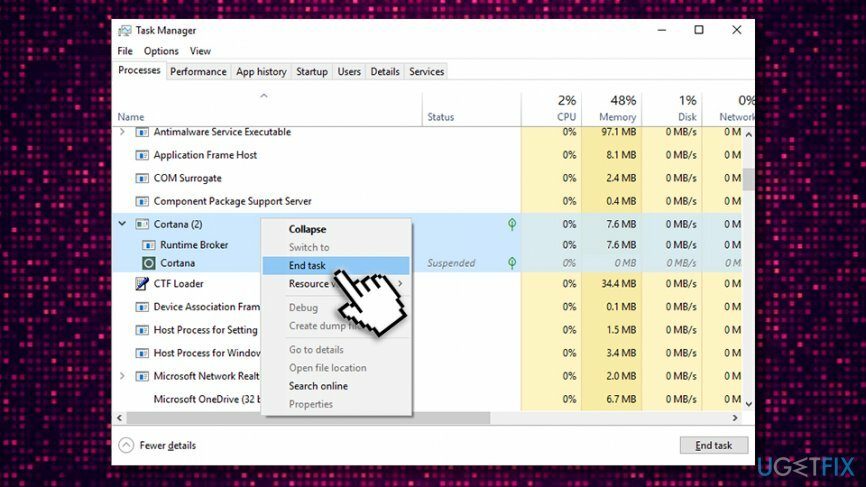
- Si eso no ayudó a corregir la búsqueda, habilite el proceso.
Puede hacer lo mismo con el Explorador de archivos[3] proceso, ya que también puede influir negativamente en la búsqueda de Windows 10.
Arreglar 3. Ejecute el solucionador de problemas de búsqueda e indexación
Para reparar el sistema dañado, debe adquirir la versión con licencia de Reimagen Reimagen.
- Volver a Ajustes y Actualización y seguridad.
- Abierto Solucionar problemas sección y ubicar Búsqueda e indexación.
- Haga clic dos veces en el Solucionador de problemas de búsqueda e indexación.
- Cuando se le solicite, elija Los archivos no aparecen en los resultados de búsqueda opción y haga clic en Próximo.
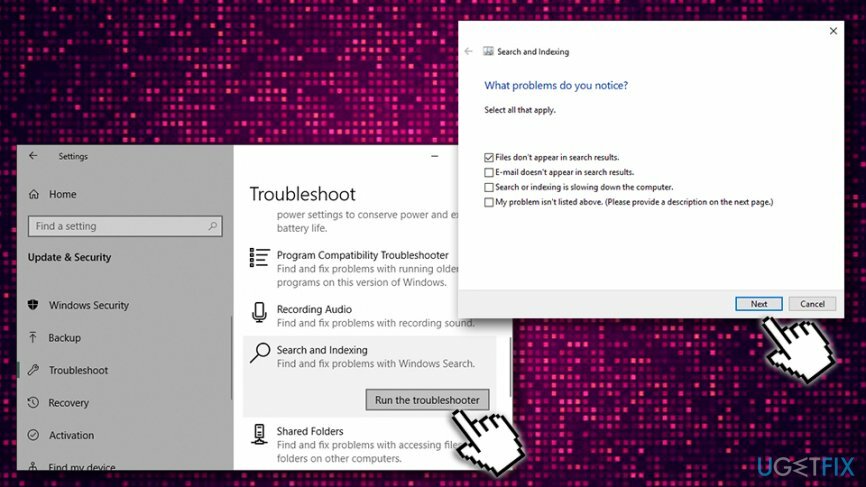
Ahora debería ejecutarse el escaneo. Espere un momento y verifique si Windows detectó algún problema relacionado con la búsqueda y la indexación. Deberían ser reparados automáticamente por Windows. Sin embargo, si los problemas no se han solucionado automáticamente, puede ejecutar un análisis con ReimagenLavadora Mac X9 Software de reparación de PC.
Arreglar 4. Asegúrese de que el servicio de búsqueda de Windows se esté ejecutando
Para reparar el sistema dañado, debe adquirir la versión con licencia de Reimagen Reimagen.
- imprenta Tecla de Windows + R y escribe services.msc
- Hacer clic OK
- Desplácese hacia abajo para localizar Búsqueda de Windows servicio - haga doble clic en él
- Clickea en el Tipo de inicio menú desplegable y seleccione Automático
- Toque en Iniciar, Aplicar y OK
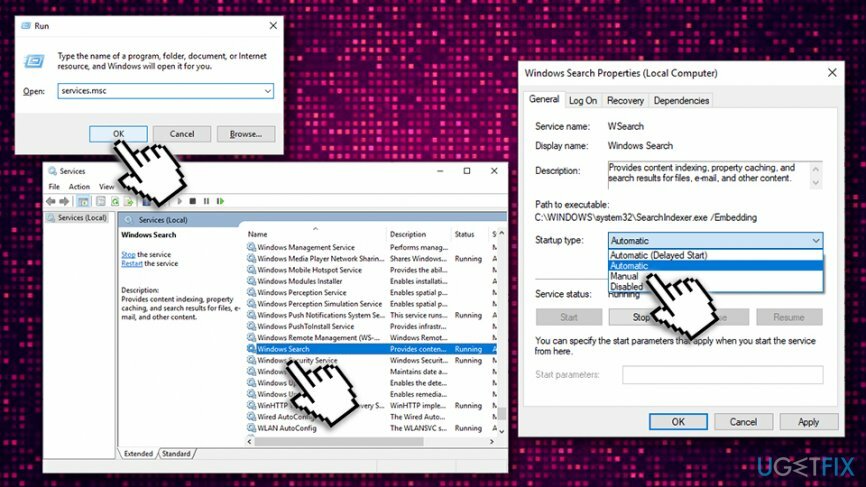
Arreglar 5. Reconstruir la indexación de búsqueda
Para reparar el sistema dañado, debe adquirir la versión con licencia de Reimagen Reimagen.
Si ninguno de los pasos anteriores ayudó a corregir el mensaje "No hay resultados de búsqueda" en la búsqueda de Windows 10, la última recomendación sería reconstruir la indexación de búsqueda. En la mayoría de los casos, la indexación desencadena un error de búsqueda.
- Haga clic en Comienzo y desplácese hacia abajo para encontrar Sistema de Windows opción
- Haga clic en él, luego seleccione Panel de control Para abrirlo
- Bajo Vista por, Seleccione Iconos pequeños
- Ahora haga clic en Opciones de indexación y luego Avanzado
- En Solución de problemas, elija Reconstruir y espere mientras se reconstruye la indexación.
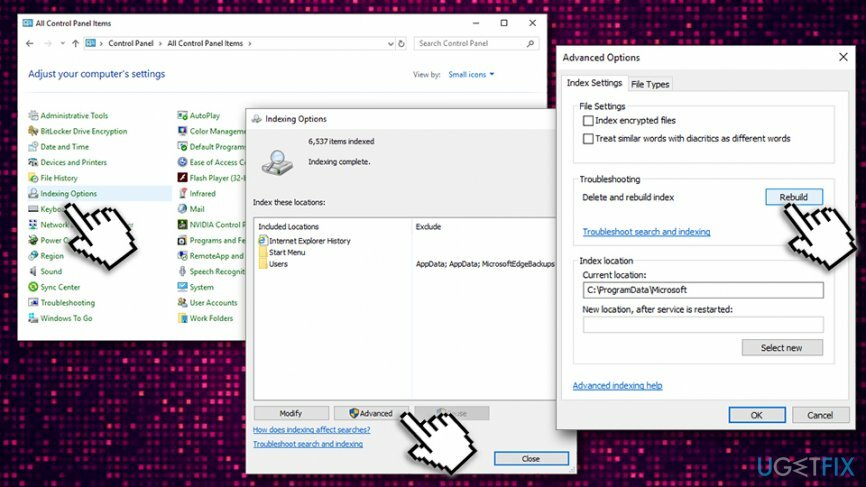
Repara tus errores automáticamente
El equipo de ugetfix.com está tratando de hacer todo lo posible para ayudar a los usuarios a encontrar las mejores soluciones para eliminar sus errores. Si no quiere luchar con las técnicas de reparación manual, utilice el software automático. Todos los productos recomendados han sido probados y aprobados por nuestros profesionales. Las herramientas que puede utilizar para corregir su error se enumeran a continuación:
Oferta
¡hazlo ahora!
Descarga FixFelicidad
Garantía
¡hazlo ahora!
Descarga FixFelicidad
Garantía
Si no corrigió su error con Reimage, comuníquese con nuestro equipo de soporte para obtener ayuda. Por favor, háganos saber todos los detalles que crea que deberíamos saber sobre su problema.
Este proceso de reparación patentado utiliza una base de datos de 25 millones de componentes que pueden reemplazar cualquier archivo dañado o faltante en la computadora del usuario.
Para reparar el sistema dañado, debe adquirir la versión con licencia de Reimagen herramienta de eliminación de malware.

Para permanecer completamente anónimo y evitar que el ISP y el gobierno de espionaje en ti, deberías emplear Acceso privado a Internet VPN. Le permitirá conectarse a Internet mientras es completamente anónimo al cifrar toda la información, evitar rastreadores, anuncios y contenido malicioso. Lo más importante es que detendrá las actividades de vigilancia ilegal que la NSA y otras instituciones gubernamentales están realizando a sus espaldas.
Circunstancias imprevistas pueden ocurrir en cualquier momento mientras se usa la computadora: puede apagarse debido a un corte de energía, un La pantalla azul de la muerte (BSoD) puede ocurrir, o las actualizaciones aleatorias de Windows pueden aparecer en la máquina cuando se fue por algunos minutos. Como resultado, es posible que se pierdan sus tareas escolares, documentos importantes y otros datos. A recuperar archivos perdidos, puede usar Recuperación de datos Pro - busca copias de archivos que todavía están disponibles en su disco duro y los recupera rápidamente.